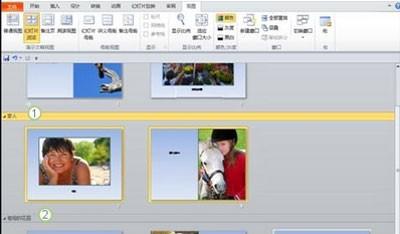powerpoint教程之批量向不同页插入图片(ppt批量导入图片 并每页一张图 wps)
来源: 最后更新:24-01-20 12:07:53
导读:powerpoint教程之批量向不同页插入图片 图片太多了不好插入,并且要每页幻灯片都有,这时候就要批量插入图片功能上场了。PPT中批量向每页幻灯片插入图片可以
-
图片太多了不好插入,并且要每页幻灯片都有,这时候就要批量插入图片功能上场了。PPT中批量向每页幻灯片插入图片可以用插入相册的功能来实现的,下面我们来看一下操作步骤:
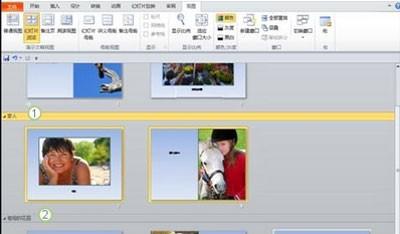

PowerPoint21.先把所需要插入的图片都放到一个文件夹里去。
2.启动PowerPoint2010,单击“插入”选项卡中的“相册”选项,单击“文件/磁盘”按钮,在出现的“插入新图片”对话框中选择第一步所建立的文件夹,选齐所需图片后点“打开”按钮,即可将全部图片选中。


3.回到“相册”对话框,可以看到所需的图片已经全部插入进来了。接下来还可以进行一些设置,比如说可以调整一下图片的顺序,对图片的明暗度等进行一些适当的调节等。在“相册版式”选项中可以对“图片版式”进行设置,如可以设置成“适应幻灯片尺寸”,这样插入的图片就自动调整到满屏状态。也可以设置成每张幻灯片放几张图片。如果愿意的话,还可以给图片加上喜欢的相框,设置完毕,点一下“创建”按钮即可。
到这里PPT已经自动创建了和图片数目一样的幻灯片,比手工一张一张插入可快多了。
按下F5,就可以欣赏了。当然,如果需要加上不同的动画效果,还得自己动手。
免责声明:本文系转载,版权归原作者所有;旨在传递信息,其原创性以及文中陈述文字和内容未经本站证实。
预测胎儿性别并不难 胎儿是男是女一眼就能看出虽说男女平等,生儿子生女儿都一样。但生男生女是自古以来就倍受关
潍坊高新区健康证办理材料(潍坊高新区健康证办理材料有哪些) 2023年烟台禁止赶海最新消息12月15日 2023年烟台禁止赶海最新消息12月15日几点 胎记在孕期几个月形成 原来胎记这么早就已经存在了 胎儿后两个月能长几斤 各位准妈妈在孕后期要注意了热门标签
热门文章
-
新款迈腾价格多少钱? 新款迈腾价格多少钱一台 24-01-20
-
增值税发票怎么开 24-01-20
-
网上驾照换证体检项目有哪些 驾照换证体检都有哪些项目 24-01-19
-
途昂330和380发动机区别 途昂330和途昂380有什么区别 24-01-19
-
吱哑两声开门看是什么意思(吱一声门开了) 24-01-19
-
苹果手机拆封能退吗(苹果手机拆封可以退吗) 24-01-19
-
苹果13promax卡槽哪个是主卡 13promax卡槽哪个是卡一 24-01-19
-
华为手机充电器能给电脑充电吗 华为手机充电器能给电脑充电吗视频 24-01-19
-
威朗一键升降窗怎么用 别克威朗怎么设置一键升窗 24-01-19
-
宝马档杆灯不亮解决方法 宝马档杆灯不亮维修方法 24-01-19